Word怎么设置首字下沉效果
作者 :耶律楚材 2022-07-09 12:24:11 围观 : 次 评论
豪士君测试所用平台
品牌型号:Lenovo E580
系统:Windows 10
软件版本:wps office 13.0.503.101
在编辑Word文档时,如果想要突出各个段落的分隔关系,可以将文本段落设置成首字下沉的效果。我们该如何设置Word的首字下沉效果呢?
方法和步骤
1、以下面这个Word文档为例,先选中文本内容。
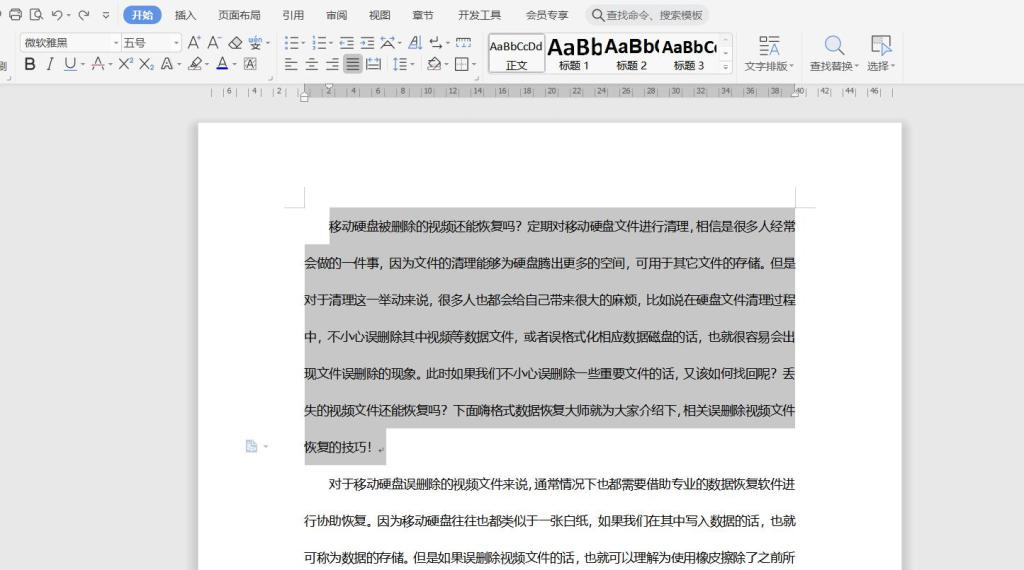
2、然后点击上方菜单栏中【插入】下的【首字下沉】。
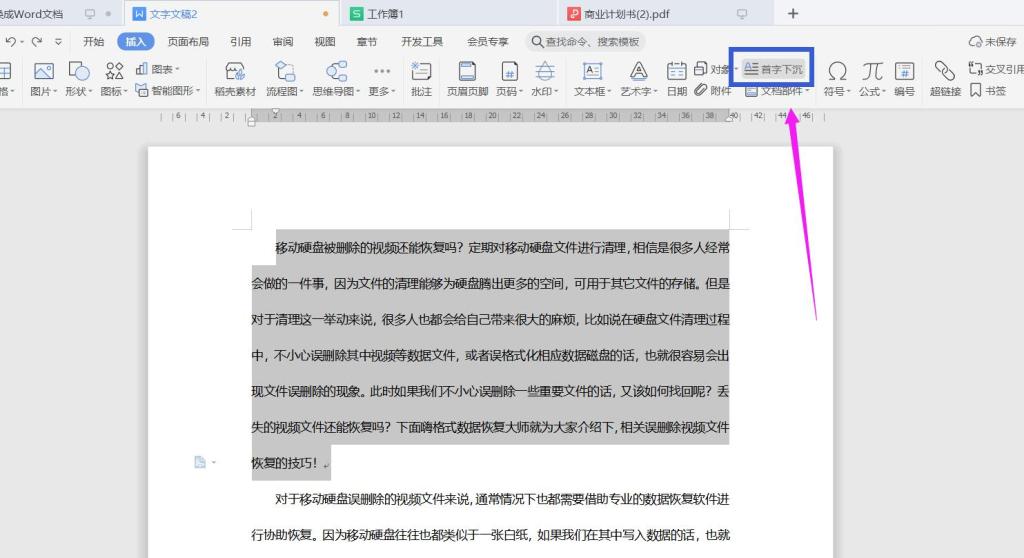
3、在弹出【首字下沉】对话框中,在位置处可选择无、下沉、悬挂。如果需要设置为第一个字符下沉并占据多行的效果,就选择【下沉】。再设置下字体样式、下沉行数与段落正文的距离。
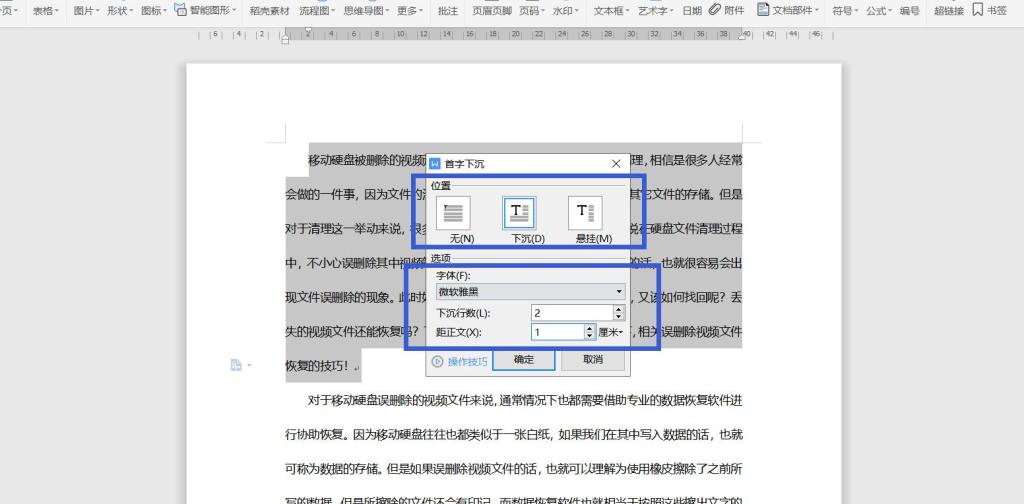
4、点击确定,这样就可以将此段文本设置成首字下沉的效果。
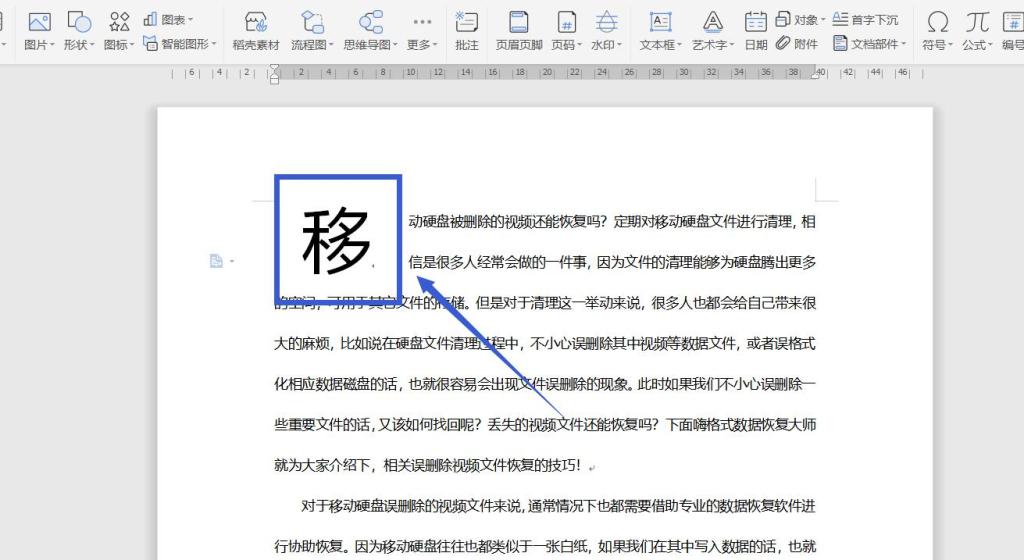
上一篇:Word中输入网址如何取消设置超链接 下一篇:合计怎么求和












